ホームページ >システムチュートリアル >Windowsシリーズ >Windows 11でスタンバイモードに入る方法
Windows 11でスタンバイモードに入る方法
- WBOYWBOYWBOYWBOYWBOYWBOYWBOYWBOYWBOYWBOYWBOYWBOYWB転載
- 2023-12-22 12:01:322263ブラウズ
ご存知のとおり、コンピューターはスタンバイ モードでより多くの電力を節約しますが、win11 でスタンバイ モードに入るにはどうすればよいでしょうか? 実際、スタンバイ モードは休止状態モードであり、システムの休止状態機能をオンにすることで入ることができます。
win11 でスタンバイ モードに入る方法:
1. ノートパソコンの場合は、「電源ボタン」を押すか、直接蓋を閉じるとスタンバイ モードに入ることができます。
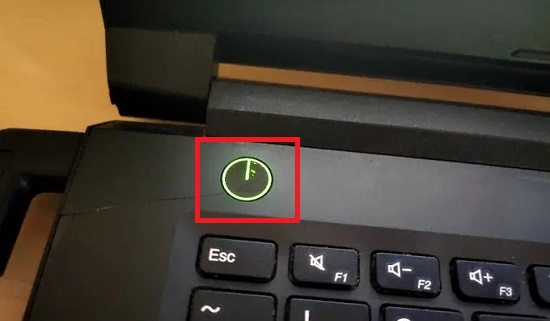
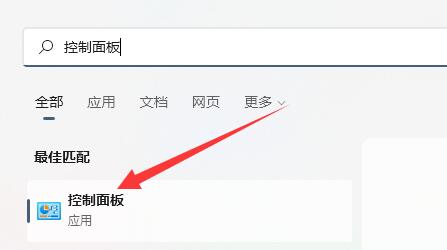
#3 、[電源オプション]
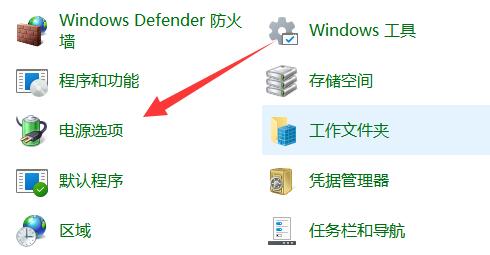
4 を開き、左上隅にある [電源ボタンの動作の選択] をクリックします
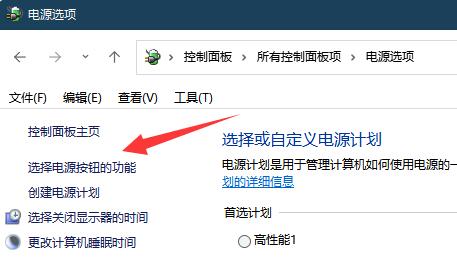
5. 次に、上部にある [現在利用できない設定を変更する] をクリックします
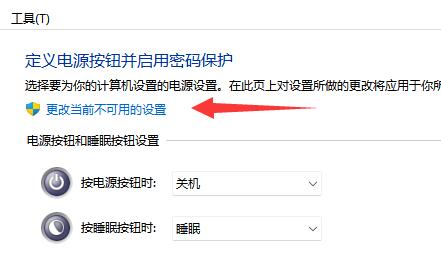 6. クリックしてオンにします「休止状態」にして変更を保存します。
6. クリックしてオンにします「休止状態」にして変更を保存します。
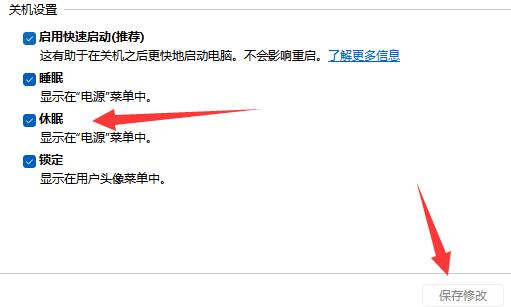 7. 最後に、スタート メニューの電源ボタンをクリックし、「休止状態」をクリックしてスタンバイ モードに入ります。
7. 最後に、スタート メニューの電源ボタンをクリックし、「休止状態」をクリックしてスタンバイ モードに入ります。
以上がWindows 11でスタンバイモードに入る方法の詳細内容です。詳細については、PHP 中国語 Web サイトの他の関連記事を参照してください。
声明:
この記事はsomode.comで複製されています。侵害がある場合は、admin@php.cn までご連絡ください。

